Programe entrevistas de usuarios con Calendly
Aprenda a utilizar Appcues y Calendly para programar entrevistas con sus usuarios.
Appcues + Calendly
En lugar de extraer una lista de usuarios con altos puntajes NPS que han estado presentes durante un tiempo y usan su producto con frecuencia, enviarles un correo electrónico, esperar una respuesta, programar, reprogramar y finalmente ejecutar su sesión de prueba, puede crear el segmento perfecto de usuarios directamente en su producto, enviarles un enlace de reunión que optimice la disponibilidad en los días en que desea ejecutar sesiones de prueba y pasar a generar información.
¿Qué métrica impactará esto?
Este experimento aumenta la probabilidad de construir lo correcto, de la manera correcta, para generar valor para sus clientes. Esto ahorra tiempo y recursos de ingeniería.
¿Cómo funciona esto?
En Calendly, crea un nuevo evento y elige Uno a uno.
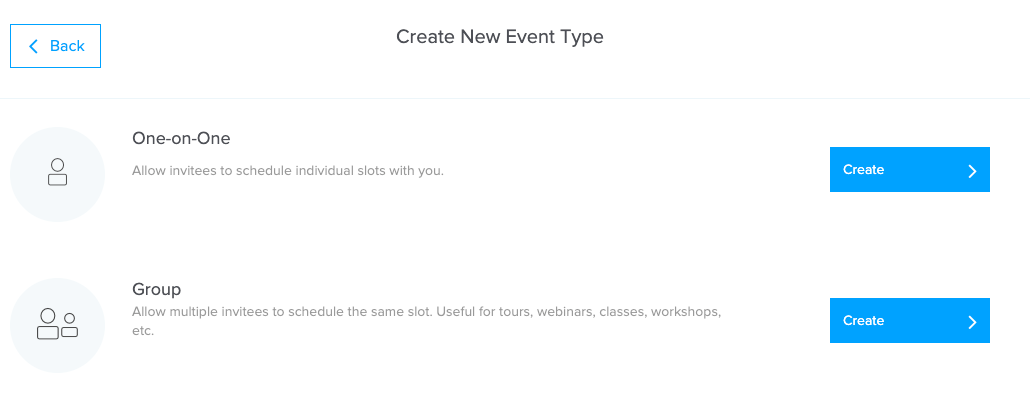
Dale un nombre a tu evento, añade un enlace para la conferencia (necesitarás algo con pantalla compartida), incluye información sobre lo que se realizará y añade un enlace al evento. Haz clic en Siguiente.
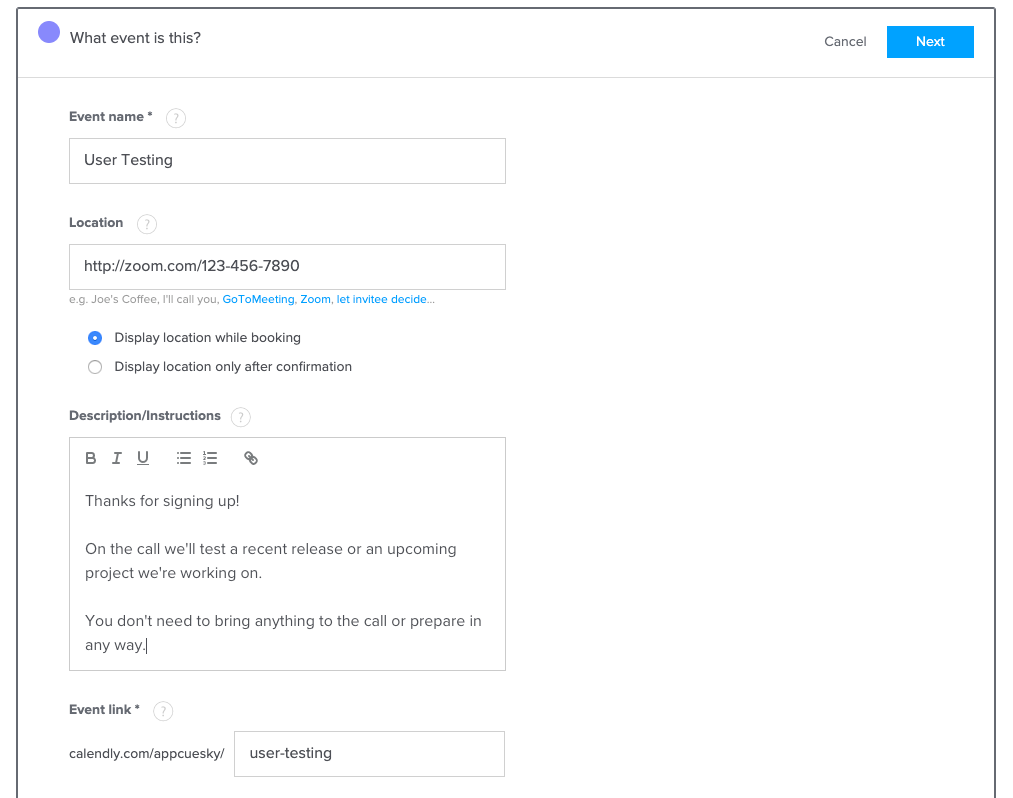
Elige una duración y una fecha. Para la duración, establece un margen de 15 minutos; por ejemplo, si tu prueba dura 30 minutos, selecciona 45 para que tus reuniones no se superpongan accidentalmente y tengas tiempo para reiniciarlas. Para el rango de fechas, edítalo como "En un rango de fechas" y selecciona solo una fecha.
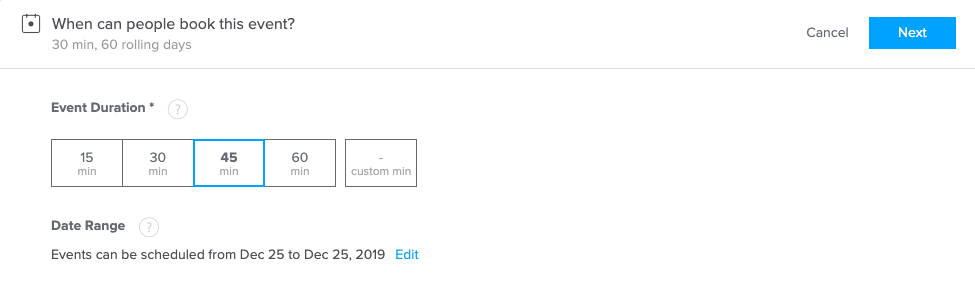
A continuación, establece la disponibilidad como la ventana de tiempo en la que realizarás las pruebas.
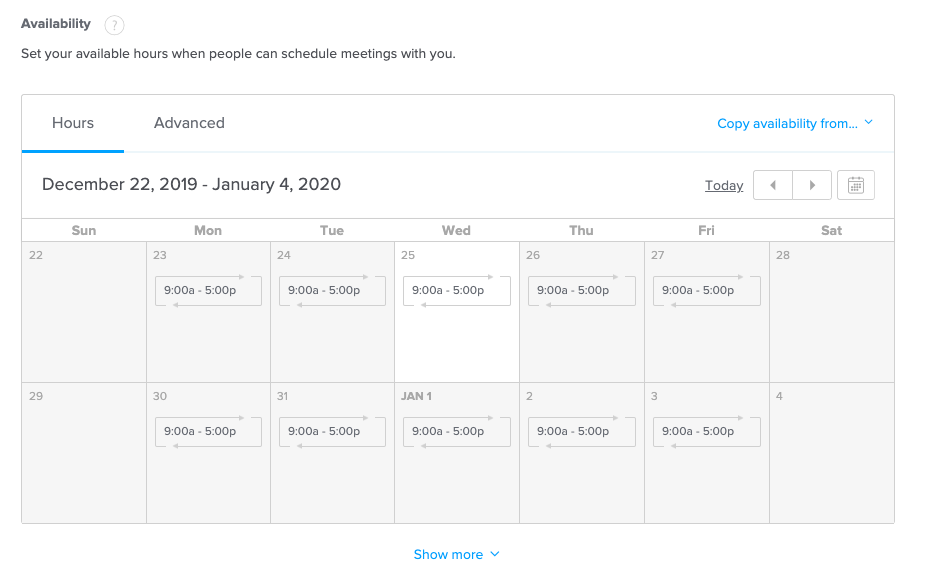
Consejo: En la pestaña Avanzado, en Disponibilidad, edita los incrementos, el número máximo de eventos y el aviso mínimo según tus necesidades. Ajustar el incremento a la duración de la reunión maximizará el número de reuniones y minimizará el tiempo entre ellas.
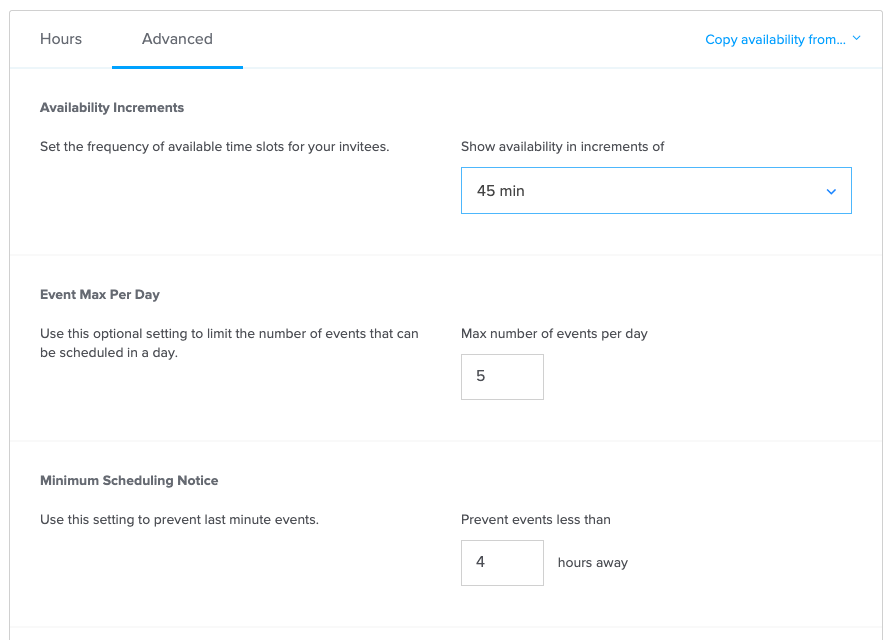
Consejo: configure el evento como secreto para que no se muestre en la página principal del calendario.
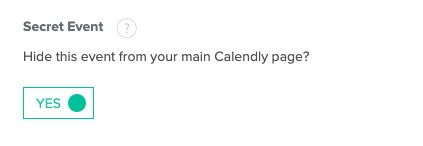
Consejo: elimine la pregunta "Por favor, comparta..." que se completa automáticamente en el formulario del evento.
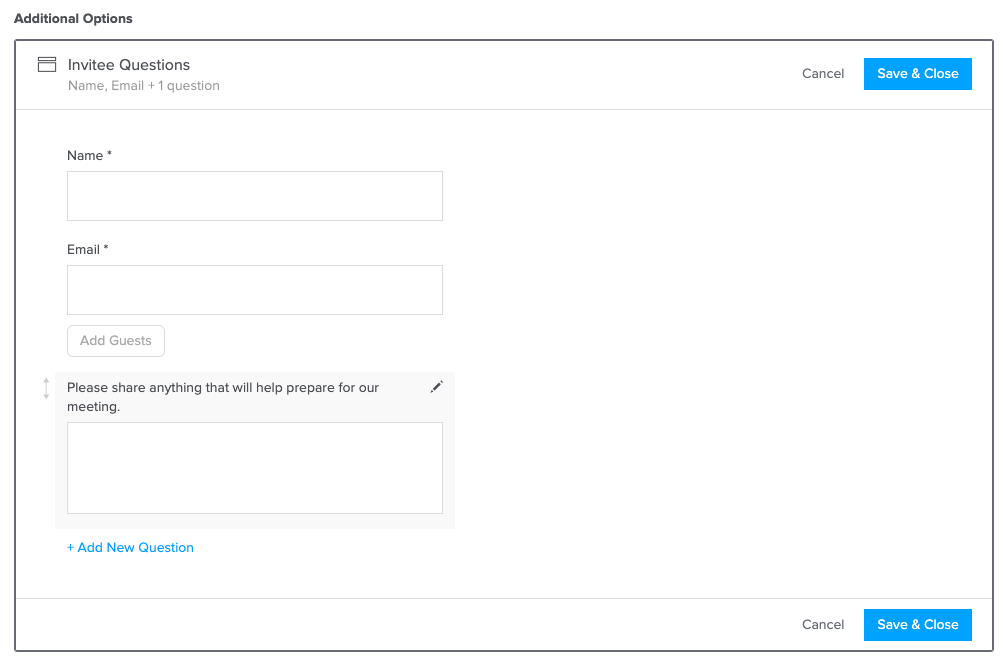
Consejo: En las notificaciones y cancelaciones, añade un recordatorio por correo electrónico. Un recordatorio de 24 horas o uno de 2 horas puede reducir las inasistencias.
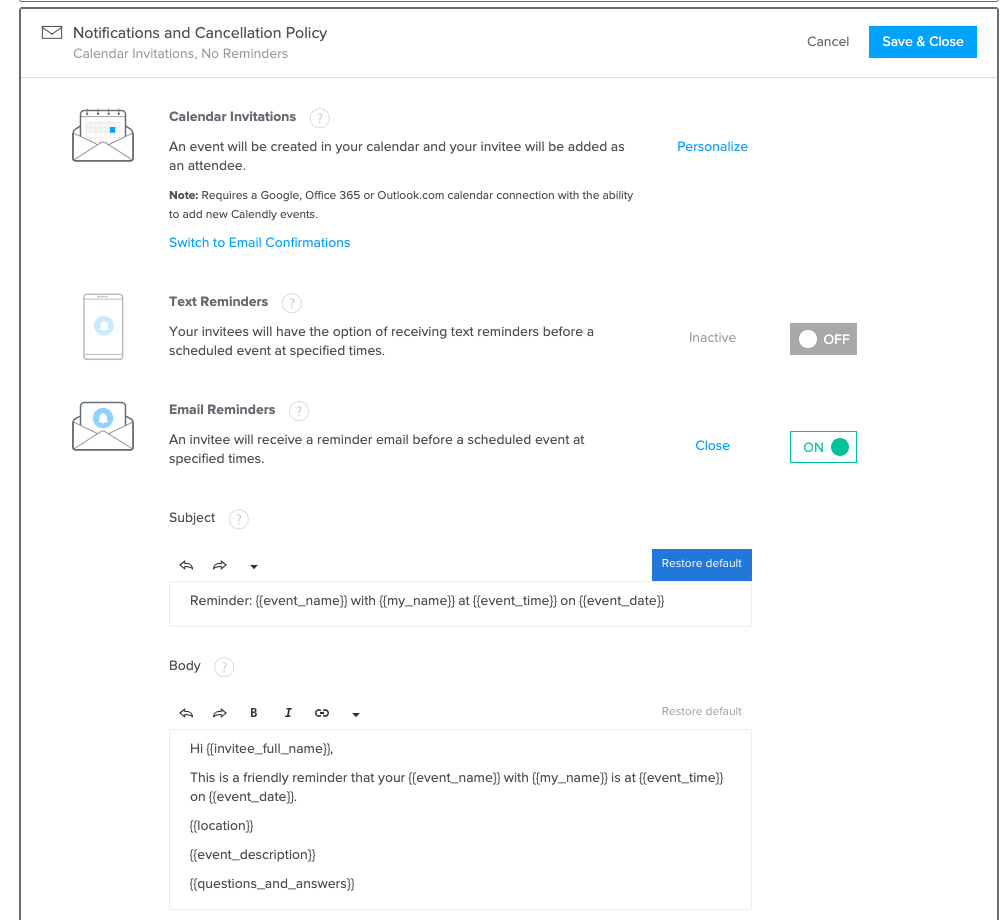
¡Asegúrate de que el evento se realice!
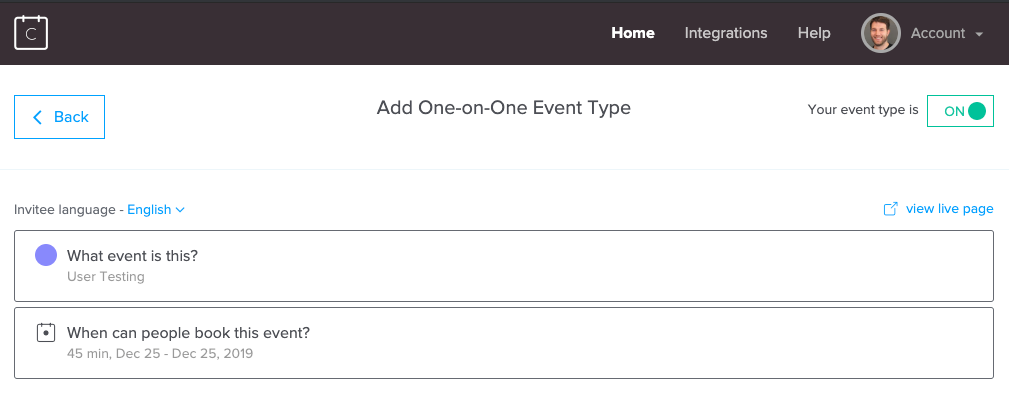
Vuelve a la página principal de Calendly, busca el evento y busca dónde copiar el enlace. Lo necesitaremos para crear el slideout Appcues .
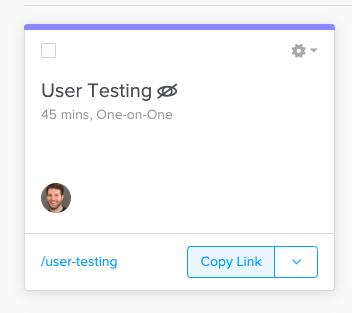
Ya está listo para publicar. ¡Mucha suerte con las pruebas de usuario!